EBP Gestion Commerciale 2006 et Pro v10: Comment gérer mon agenda? (6ème partie)
Fin du didacticiel sur la fonction d'agenda d'EBP Gestion Commerciale
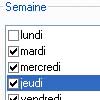 Dans cette dernière partie de l'article sur l'agenda d'EBP Gestion Commerciale 2006, nous abordons la fonction "Envoyer un mail" qui vous permet d'envoyer automatiquement un courriel au contact (client, fournisseur, etc.) du rendez-vous sélectionné. Nous verrons également le paramétrage d'affichage des journées de l'agenda. EBP Gestion Commerciale permet en effet d'afficher uniquement certaines journées, ou d'afficher tous les jours de la semaine mais avec certains jours signalés dans une couleur particulière afin de les démarquer.
Dans cette dernière partie de l'article sur l'agenda d'EBP Gestion Commerciale 2006, nous abordons la fonction "Envoyer un mail" qui vous permet d'envoyer automatiquement un courriel au contact (client, fournisseur, etc.) du rendez-vous sélectionné. Nous verrons également le paramétrage d'affichage des journées de l'agenda. EBP Gestion Commerciale permet en effet d'afficher uniquement certaines journées, ou d'afficher tous les jours de la semaine mais avec certains jours signalés dans une couleur particulière afin de les démarquer.
Mardi 13 décembre 2005
Lorsque vous cliquez sur une tâche du planning hebdomadaire, une nouvelle commande apparaît dans le volet de navigation ou le menu contextuel, il s'agit de la fonction "Envoyer un mail", qui, comme son nom l'indique, permet d'envoyer simplement et rapidement un courriel au contact de la tâche (contact indiqué pour un rendez-vous ou un appel téléphonique par exemple).
Il est à noter que même si la tâche ne contient pas de contact, EBP Gestion Commerciale affichera la commande "Envoyer un e-mail". On peut trouver cela curieux de premier abord mais il est vrai que même si aucun contact n'a été enregistré pour une tâche donnée, il peut toujours être utile de lancer son gestionnaire de courriels pour prévenir un tiers d'un évènement lié à cette tâche.
Lorsque vous cliquez sur "Envoyer un e-mail", EBP Gestion Commerciale lance votre gestionnaire de courriels habituel (Microsoft Outlook par exemple). Si la tâche pour laquelle vous avez demandé l'envoi d'un courriel comprenait un contact avec une adresse mél, celle-ci serait automatiquement reprise dans le courriel créé pour l'occasion, vous n'aurez plus qu'à saisir l'objet et le corps du message.
Le planning hebdomadaire d'EBP Gestion Commerciale 2006 dispose aussi de ses propres paramétrages. Pour y avoir accès, vous pouvez appeler le menu contextuel (clic sur le bouton de droite de la souris) de n'importe quel endroit du planning hebdomadaire. Dans le menu local qui apparaît alors, cliquez sur "Propriétés" pour accéder aux paramétrages du planning.
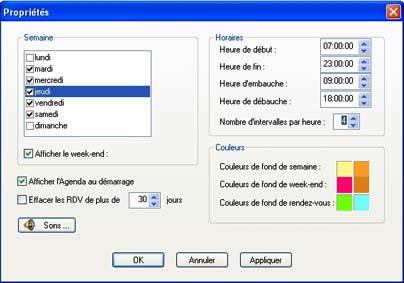
Dans la fenêtre des propriétés du planning hebdomadaire, vous pouvez voir plusieurs réglages. Le premier concerne l'affichage des jours de la semaine. Chaque jour de la semaine (y compris samedi et dimanche) dispose d'une case à cocher. Si la case d'une journée est cochée, celle-ci sera bien affichée dans le planning ; si elle n'est pas cochée, elle ne sera pas affichée.
Il est à noter que si vous enlevez un jour de la semaine alors que vous aviez des tâches enregistrées ce jour-là, ces tâches ne seront pas détruites et seront toujours visibles dans le volet "Tâches hebdomadaires" à gauche du planning.
Si plus tard vous décidez de faire apparaître de nouveau le jour de la semaine supprimé, les tâches qui étaient enregistrées ce jour-là (pour toutes les semaines) seront automatiquement réaffichées.
Au-dessous de la liste des jours de la semaine se trouve une case à cocher, nommée "Afficher le week-end", qui peut modifier le comportement que nous venons de voir. En effet, si cette case est cochée, tous les jours de la semaine qui ont été décochés apparaîtront quand même sur le planning (que ce soit un jour de week-end ou un jour de semaine proprement dite), mais dans une couleur différente des autres jours de la semaine, ce qui permettra de les démarquer.
Cela peut être utile pour bien démarquer les jours chômés tout en laissant la possibilité d'y ajouter des tâches, car même si ces journées apparaîtront dans la couleur "week-end", il sera tout de même possible d'y ajouter des tâches et rendez-vous, alors que si la case "afficher le week-end" est décochée, cela ne sera pas possible.
Pour en savoir plus, consultez les articles traitant d'un sujet similaire :
EBP - EBP Gestion Commerciale - EBP Gestion Commerciale 2006 - EBP Gestion Commerciale Pro - EBP Gestion Commerciale Pro v10 - Logiciel EBP - Logiciel de Gestion EBP - Comment gérer mon agenda avec un logiciel EBP?
Par Olivier | Avant | Vendredi 12 Décembre 2008, 22:46 | Après | Aide, didacticiels et tutoriaux | aucun commentaire











 par Alexandre Fontenaille
par Alexandre Fontenaille